Deaktivering af fjernadgang på TP-Link Routeren
TP-Link-routere tillader fjernadgang til enhedens indstillinger, hvilket er interessant at modtage teknisk support eller bare for at ændre Wi-Fi-adgangskoden væk hjemmefra. Funktionen kan dog favorisere hackerangreb på et ubeskyttet netværk, da det åbner stier til fjernadgang.
I den følgende vejledning lærer du hvordan du deaktiverer funktionen på de branded routere for at forhindre tredjepartsadgang og også holde forbindelsen sikker mod VPNFilter, malware, der kan stjæle adgangskoder og har inficeret mindst 700.000 routere. Fremgangsmåden udføres på enhedspanelet, som kan nås af computer, Android eller iPhone (iOS).
Router Security: Forstå risici og se tips til at beskytte dig selv

Lær, hvordan du deaktiverer fjernadgang på TP-Link-routere
Trin 1. Åbn Google Chrome, Mozilla Firefox eller en anden internet browser efter eget valg. Indtast standard IP-nummer "192.168.0.1" (uden anførselstegn) i søgefeltet, og tryk på Enter for at få adgang til indstillingssiden. Hvis adressen ikke virker, skal du se videoen nedenfor eller læs denne anden vejledning om, hvordan du finder IP'en for at få adgang til routeren.

Lær hvordan du finder routerens IP-adresse
Trin 2. Du skal logge ind for at bruge routerens panel. Som standard er brugeren og adgangskoden "admin" (uden anførselstegn);
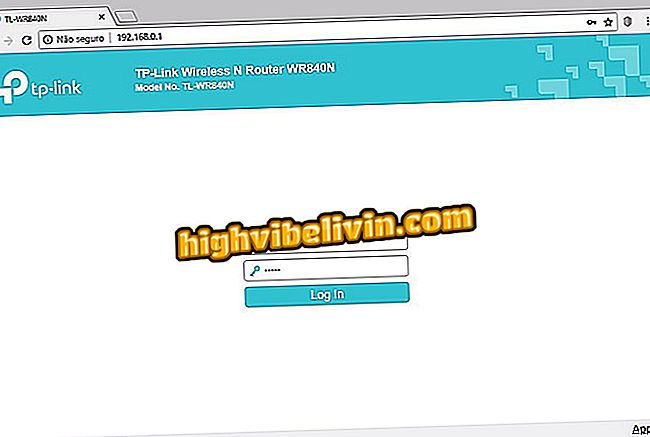
Log ind for at få adgang til TP-Link-routerpanelet
Trin 3. I menuen til venstre klikker du på "Sikkerhed" og derefter på "Fjernstyring";
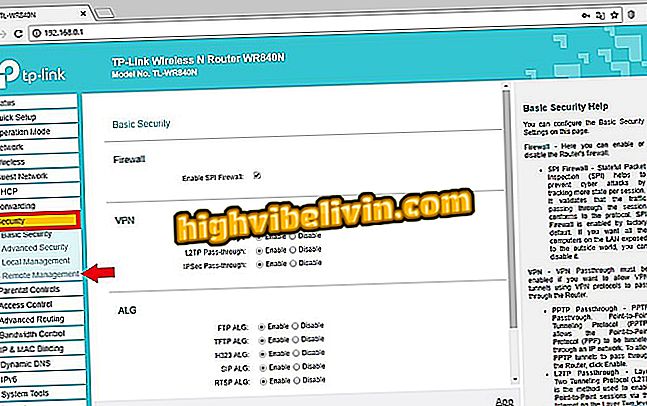
Få adgang til menuen vist i billedet
Trin 4. For at deaktivere fjernadgang, skal du blot indtaste "0.0.0.0" (uden citater) i feltet "Fjernstyring IP-adresse". Glem ikke at klikke på "Gem" for at registrere ændringen i routerens firmware;
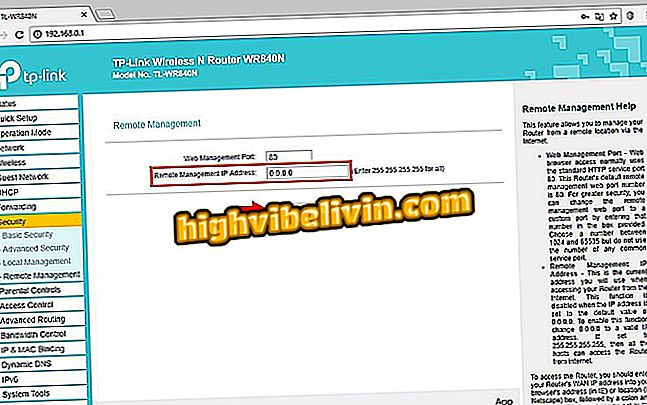
Deaktiver TP-Link Router Remote Access
Klar. Hvis du har fulgt alle trin til brevet, er fjernadgang allerede deaktiveret på din TP-Link-router. Det er værd at nævne, at nogle enheder kun kan deaktivere funktionen helt efter genstart.
Sådan ændres routers kanal for at forbedre Wi-Fi-signalet? Se i forummet.








